近年、SNSを中心とした「動画広告」が流行しており、新しいマーケティング手法として取り入れている企業が増加しています。
しかし、マーケティング担当者や広告ビジネスに特化した人でない限り、動画広告の概要や正しい活用方法などがわからないという方がほとんどでしょう。
そこで本記事では「動画広告はそもそもどういうもの?」と疑問をもたれている方に向けて、概要、メリット、デメリットなどを網羅的に解説していきます。
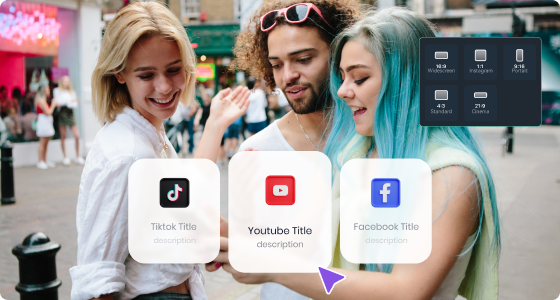
Part1.動画広告の概要
まずは、動画広告の概要をチェックしていきましょう。
本章では「得られる効果」「メリット」「デメリット」に焦点を絞り、動画広告について深掘りしていきます。
その前に「動画広告とは?」という点に軽く触れておきましょう。
動画広告とは、動画として制作された広告のことであり、YouTube広告やInstagram広告などをイメージするとわかりやすいでしょう。
なお、テレビCMも動画広告の一つではありますが、一般的に言われる動画広告というのは、上記のようなSNSで流れているコンテンツを指しています。
1-1.動画広告で得られる効果
動画広告で得られるおもな効果は下記の通りです。
・CVへの導線強化
・ブランディングの強化
・DX化を促進
など
このように動画広告は、ビジネスへの効果が絶大であり、運用次第では大きな結果をもたらします。
基本的には、SNSユーザーをターゲットとしたマーケティングですので、日本のみならず海外市場へのアプローチも可能です。
1-2.動画広告のメリット
動画広告のおもなメリットは下記の通りです。
など
動画広告のメリットは非常に多く、実行に移さない理由はないのでは?と感じるほどです。
現代人の傾向として「長い文字を読む」というのはあまり習慣的ではなく、動画や音声データなどを「見る・聴く」といった行動がほとんどです。
そのような時代の流れもあって、広告産業自体の在り方が変化していき、動画広告を打ち出すメリットも増えています。
1-3.動画広告のデメリット
一方のデメリットとしては下記の点が挙げられます。
動画広告はおもに、コスト面がネックになる施策となります。
自社で内製した場合は、やはりそれなりの人的コストがかかり、外注した場合では金銭的なコストがかかります。
Part2.動画広告を活用できる媒体一覧
動画広告が活用できる媒体を一覧表にしてまとめました。
| 媒体名 | 特徴 | 出稿可能種類 |
| YouTube | ・アクティブユーザーが多い ・出稿種類が豊富 |
・True Viewインストリーム広告 ・True Viewディスカバリー広告 ・バンパー広告 ・アウトストリーム広告 ・マストヘッド広告 |
| ・Facebookとの連携が可能 ・リーチ率が高いわりに低コスト |
・ストーリーズ広告 ・フィード広告 |
|
| TikTok | ・現在急成長中のプラットフォーム ・若年層ユーザーが多い |
・インフィード広告 ・起動画面広告 ・ハッシュタグチャレンジ広告 |
| ・Instagramとの連携が可能 ・ユーザープロフィールが充実しておりターゲティングしやすい |
・フィード広告 ・インストリーム広告 ・ストーリーズ広告 |
|
| LINE | ・日本人ユーザーが大半 ・全年齢層にアプローチ可能 |
・VOOM広告 ・LINEニュース広告 ・LINEウォレット広告 |
| スマホアプリ | ・ターゲットを絞りやすい ・フルスクリーン広告が出せる |
・リワード動画広告 ・アウトストリーム動画広告 ・インタラクティブ動画広告 ・インタースティシャル動画広告 |
| Webサイト | ・幅広いジャンルにアプローチ可能 ・潜在的な顧客を獲得できる |
・インストリーム広告 ・アウトストリーム広告 ※主流プラットフォームはGoogle&Yahoo! |
Part3.動画広告の制作は業者に依頼するべき?
動画広告の制作を業者に依頼するべきか否かは、予算状況によって判断が変わります。
マーケティングを全面的に動画広告へ切り替えるケースであれば、予算もそれなりにつくと考えられるため、業者に依頼するのが良いでしょう。
予算の折り合いがつかないケースや、一度試しに動画広告を打ってみたいなどのケースであれば、内製するという判断をおすすめします。
自社で動画広告を制作している企業も多く存在していますので、現状を見極めて総合的に判断すると良いでしょう。
現在では、動画制作が誰でも簡単にできる「動画編集ソフト」もリリースされており、初心者の方でも気軽に利用できる時代です。
関連記事:2020年こそ企業はInstagramを活用しよう!インスタグラム動画の活用方法と作り方>>
Part4.動画広告を作るなら「Filmora」がおすすめ!
動画広告を内製したい方の場合、編集用のソフトウェアが必要になります。
ソフトによって、機能や特徴、価格、できること、難易度などが大きく異なるため「ソフト選び」は動画広告を内製する上で非常に重要です。
とはいえ、動画編集ソフトは多くの種類が公開されており、迷ってしまう方も多いのではないでしょうか?
結論として最も多くの方におすすめなのは「Filmora」という動画編集ソフトです。
本章ではFilmoraについて、その概要や実際に動画広告を作る簡単な手順、おすすめ機能を見ていきましょう!
4-1.Filmoraとは?
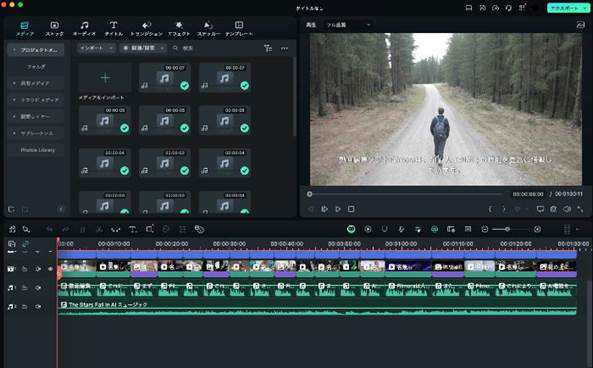
「Filmora」は、Wondershare社が開発・公開している最先端動画編集ソフトです。
最先端のAI機能が非常に豊富である点や、動画編集初学者にも非常に易しい点など多くの魅力があります。
具体的なFilmoraの代表的な特徴は以下の通り。
- 高度な動画編集機能の数々
- 動画編集を初めてする方でも使いこなせる直感的でシンプルな設計
- 生成系AIを含む豊富なAI機能
- 1,000万点を超える豊富なロイヤリティフリー素材/テンプレート/エフェクト
- 800種類以上のLUTフィルター
- マルチプラットフォーム対応でPC/スマホ/タブレット/ブラウザから使用可能
上記の例を代表に、使えば使うほど魅力的なソフトで、世界150カ国以上展開、1億人以上のユーザーが使用しています。
特に、動画広告を内製する上で、素材の著作権関係には気を遣う必要があります。
Filmoraには、豊富なロイヤリティフリー素材や、オリジナルで商用利用も可能な音楽生成機能が搭載されている点で、非常にミスの起きづらい環境であると言えるでしょう。
また、複雑な操作や勉強が必要無く、初心者の方や、動画編集に初めて触れる方でも直感的な操作感で動画編集が開始できる点もおすすめする大きな要因です。
4-2.Filmoraで動画広告を作る方法
Filmoraで動画広告を作る基本的なガイドラインは以下の通りです。
あくまで大枠の工程ですので、細かい編集テクニックなどは既に公開されている関連記事やYouTubeチャンネルをご参照ください。
ステップ 1素材のインポート
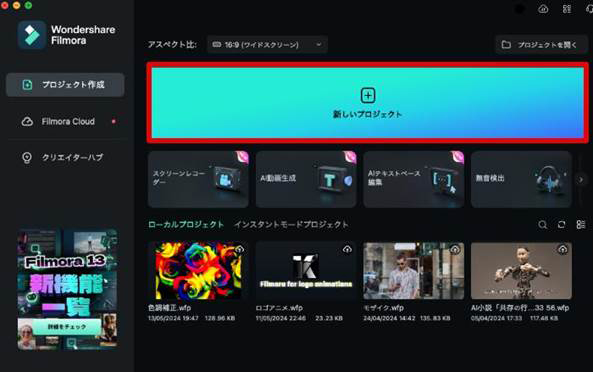
まずはFilmoraを起動し、[新しいプロジェクト]を選択。
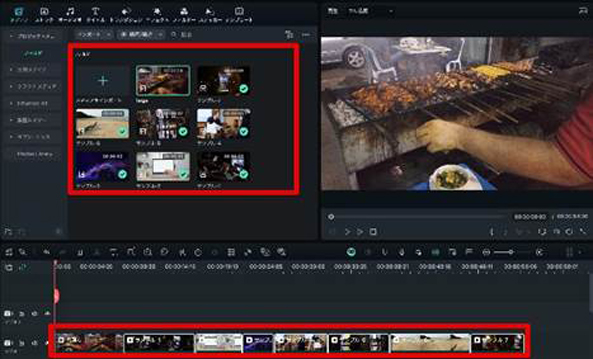
動画広告に使用したい素材を、マウス操作でタイムラインにドラッグ&ドロップしてインポートしましょう。
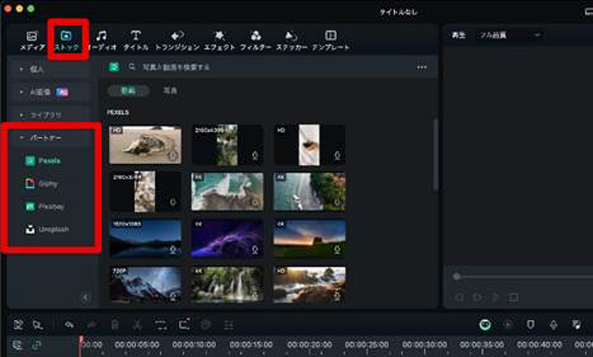
また、[ストック]タブから、ロイヤリティフリー素材を検索すれば、ソフトから直接1,000万点以上の素材にアクセス・使用が可能です。
なおこの際、素材をインポートするだけで簡単に動画が完成できます。「AI動画生成」を使用するのもおすすめです。
ステップ 2編集
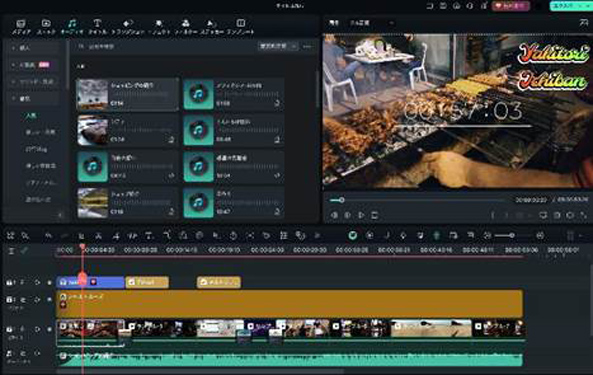
続いて、動画編集を加えていきます。
Filmoraには様々な編集機能が搭載されており“全て”直感的な操作だけで使いこなす事ができますよ!
主な編集項目には、例えば以下が挙げられます。
・タイトル:抜群のテキストテンプレート数を誇るテキスト機能、自由度も高くプロデザインの「デザイン文字」も多数収録
・トランジション:クリップ間をスムーズに移行するトランジションはカテゴリ分けされており、ドラッグ&ドロップで簡単に追加&編集
・エフェクト:通常のエフェクトが潤沢である点に加え、ボディエフェクト、オーディオフェクト、Boris FXとジャンルも豊富
・フィルター:100種類以上のLUTフィルターで幅広い色調表現が一瞬で実現
どちらも簡単な操作で扱え、種類も豊富です。
ぜひ自分でFilmoraを動かしながら様々な機能を試してみてください!
ステップ 3編集
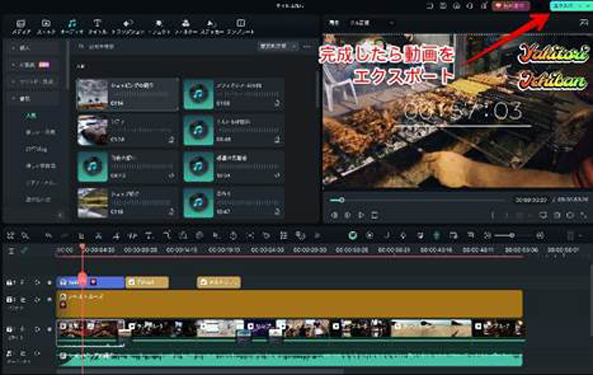
最後に、画面右上の[エクスポート]から動画を書き出します。
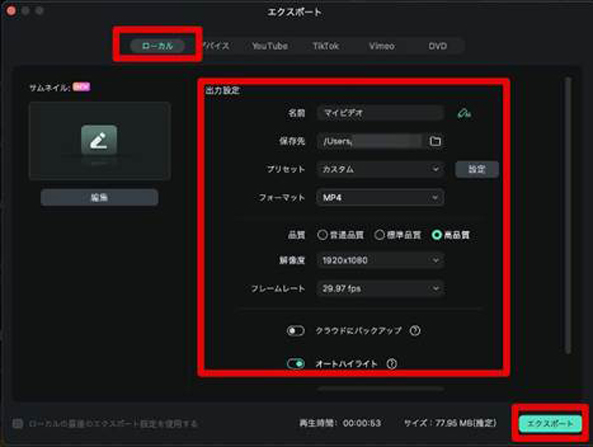
[ローカル]を選択し、動画の名前や保存先、プリセット、フォーマットなどをそれぞれ任意で設定していきましょう。
最後に右下の[エクスポート]をクリックすれば、動画が高速で書き出しされます。
4-3.Filmoraのおすすめ機能
Filmoraには豊富なAI機能を含む数多くの最先端機能が搭載されています。
ここで、いくつかそれらの機能を紹介していきます!
気になる機能が見つかった方は、ぜひFilmoraをインストールして実際に使ってみてくださいね!
AI画像生成
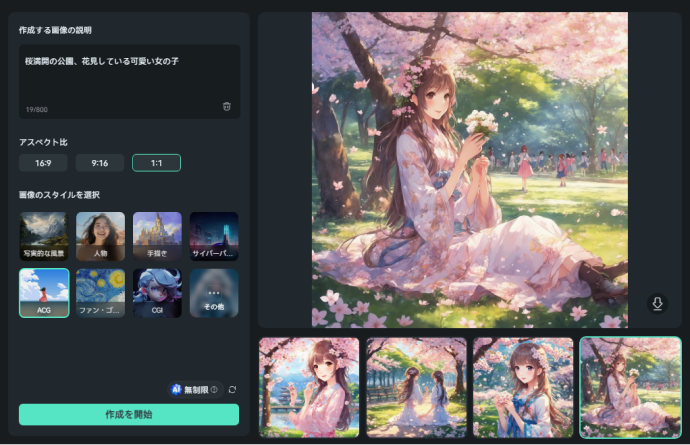
簡単な指示文(日本語対応)と、スタイル選択だけで、オリジナルの画像が「AI生成」できる機能です。
動画広告に使うための、動画の“部品”としての生成から、ロゴなど単独の画像としてまで幅広い用途で活用できるでしょう!
スタイルを変更するだけで、大きく画像の印象が変わる点や、高い精度、クオリティも魅力です。
AI音楽生成
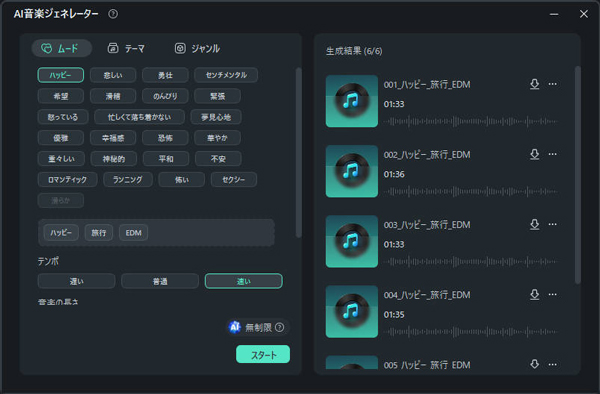
著作権フリーかつ商用利用も可能なオリジナルのBGMがAI生成できる機能です。
簡単な指示と操作だけで、動画広告にも使用できるイメージ通りの音楽が新たに生み出せます。
動画広告を制作する上で、気をつけたい著作権関連を全く気にしないで、広告にピッタリの音楽が生成できるのは大きなアドバンテージになるでしょう。
AI翻訳
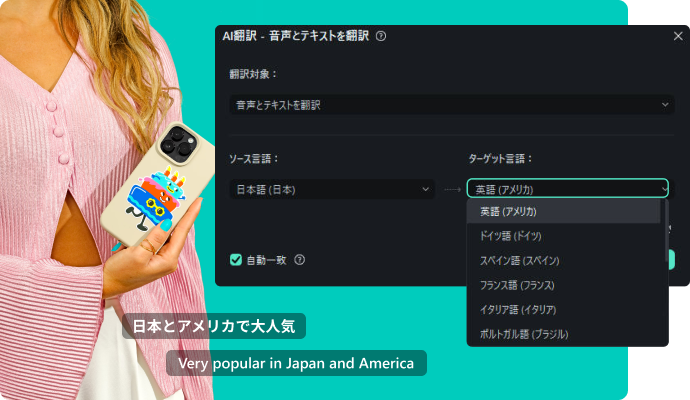
AIによる動画内音声の翻訳ができる機能です。
注目すべきポイントとして、単なる翻訳ではなく、翻訳後のテロップや、AI読み上げによる自然なナレーションも同時に生成できる点が挙げられます。
例えば、動画広告を海外に向けて作成したいケースで、翻訳家や業者を介さず、日本語版の動画広告をFilmoraにインポートすれば、即座に外国語版の動画広告に“変換”できてしまうという訳です!
Part5.動画広告で必ず知っておくべきこと
動画広告を自分で作る場合、特に知っておきたい“ポイント”が3つ存在します。
本章では、そんなポイントについて、それぞれ詳しく解説していきますよ!
5-1.動画広告の種類は大きく分けて2つ
まず知っておきたいのが動画広告には「インストリーム広告」と「アウトストリーム広告」の2種類に分けられる点です。
・アウトストリーム広告:Webサイトやアプリなどのバナー、フィードで配信される広告
インストリーム広告の場合、動画コンテンツと同時に動画広告を配信する事になることが、そのメリットと直結します。
例えば大画面で再生されやすい点や、音声も聞いて貰いやすい点などが挙げられるでしょう。
なお、インストリーム広告には以下の様な種類があります。
・ミッドロール広告:動画再生途中に配信
・ポストロール広告:動画再生後に配信
対して、アウトトリーム広告の場合は、動画コンテンツ以外の場所で配信するため、インプレッション計測がアクションに対してとなり、費用対効果の高さが見込めるでしょう。
また、より幅広いユーザーにリーチできる点もメリットです。
上記は大まかな種類分けですが、状況に応じて使い分けることで、動画広告効果の最大化が見込めます。
また、上記のように大まかな定石はありますが、広告内容やジャンルによって異なるため、絶対的なものではありません。
そのため、A/Bテストなどを用いて、実際に広告を運用しながら実験を繰り返し、効果の最大化を狙っていく事が重要になるでしょう。
5-2.成功させるためのポイントをおさえておく
動画広告を成功させる為のポイントとして以下の3点が重要です。
・ターゲットを明確にする
・定期的な効果測定をおこなう
まず、動画広告の目的を鮮明にすることは欠かせません。
動画広告の目的を鮮明にする
どんな目的で動画広告を打つのか、という点を明確にした上で、それに基づいた「KPI(Key Performance Indicator)」を設定することが、試行錯誤や、効果測定の軸になります。
例)
- クリック率
- 視聴完了率
- 売り上げ
など
この点が曖昧であったり、ズレていたりすると、的確な施策を打つことは難しくなるでしょう。
また、チームとして動画広告を打つ場合も、目的の明確化と共有は欠かせません。
ターゲットを明確にする
目的が明確にできたら、その目的に則したターゲット設定をおこないます。
この際、曖昧なイメージではなく、性別はもちろん職業や年齢から日常の過ごし方に至るまで詳細な「ペルソナ」を設定することが重要です。
イメージが非常に具体的になる事で、彼もしくは彼女一人に“刺しに行く”動画広告が制作しやすく、結果的に多くのターゲットに刺さるものに仕上がると考えてください。
定期的な効果測定をおこなう
設定したKPIに基づき、定期的な効果測定を繰り返しましょう。
うまくいっている時ほど、疎かになりがちな作業ですので、測定時期をあらかじめ決めておいた上で、スケジュールに組み込んでおくのがおすすめです。
なお、KPIは「重要業績評価指標」とも訳され、本来いくつも設定するものではありません。いずれの項目も重要なのは前提として、その中でも特にどの数値を重視するのか、よく考えた上で絞り込んで計測することが重要です。
あまりに多くの項目を重視するというのは’「何も重視しない」というのとほとんど同義です。
5-3.著作権に気をつける
動画広告内で使用する映像や音楽の著作権や肖像権など、権利関係には充分以上に注意する必要があります。
例えば、うっかり動画に著作物が映りこみしてしまっていた、著作権のある音楽を無許可で使ってしまったなど、故意ではなくてもミスで起き得ます。
こういった場合、トラブルに発展してしまったり、最悪の場合、法的措置をとられる可能性もあり、動画広告どころではない状況に陥りかねません。
なお、先ほど紹介した「Filmora」であれば、著作権フリーで商用利用可能な音楽が生成できたり、フィルタリングによって検索できたり、動画素材もロイヤリティフリーのものをソフト内で使用できたり、と言うように権利関係のミスが起きづらい環境をあらかじめ構築できるでしょう。
関連記事:【YouTube】「著作権侵害の申立て」の仕組みと対処法
Part6.動画広告のよくある質問
最後に本章では、動画広告に関するよくある質問や疑問について回答とともに紹介します。
多くの方が気になりがちな内容ですので、ぜひ目を通して、気になる部分をおさえておいてください!
質問1動画広告は誰でも出せる?
結論として、動画広告は基本的に多くの媒体で、アカウントさえあれば誰でも掲載が可能です。
例えばYouTube広告の場合、必ずしも企業である必要はなく誰でもGoogleアカウントを使って、広告キャンペーンの実施が可能です。
質問2動画広告でデータ通信量は消費していますか?
視聴者側の疑問として多いのが、動画広告によるデータ通信量消費に関してです。
動画広告によってデータ通信量は消費されます。「広告だからといって、別枠で通信量が消費されない」という事は無く、通常の動画と同様にデータ通信量が消費されてしまいます。
特に通信データ制限が近い方や、月間のデータ通信量が限られている方は理不尽に感じるかもしれませんが、仕方がありません。
まとめ:Filmoraを使って動画広告を作成してみよう!
本記事では、動画広告について、概要や得られる効果、メリット・デメリット、媒体ごとの特徴や要件など詳しく解説してきました。
また、動画広告を打つ上で悩みがちな専門業者に依頼すべきか否かについてや、自分で動画広告を作る方法など、実践的な内容についても紹介しましたね。
なんとなくぼんやりしていた「動画広告」についての印象が、具体的になり、明確なイメージが持てるようになったのではないでしょうか?
繰り返しになりますが、動画広告を自分で作る場合、特に動画編集初心者の方におすすめなのはFilmoraを使った方法です。
Filmoraは、無料版でも期限無制限、機能制限なしで使用できるため、まずは実際にFilmoraをインストールし、最初は完璧と思えなくても実際に動画広告を制作するところからスタートしてみてください!




役に立ちましたか?コメントしましょう!